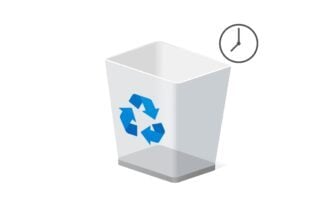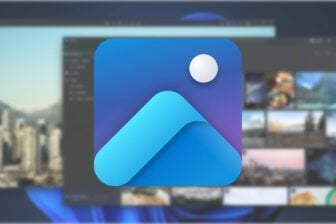Mettre des accents sur les majuscules, ou taper des caractères spéciaux en majuscule sur Windows est une véritable plaie. Contrairement à macOS, où il suffit d’activer la touche Verrouillage majuscule pour mettre des accents sur les majuscules, Windows oblige l’utilisateur à s’adonner à une drôle de gymnastique.
S’il existe des rustines logicielles permettant de pallier ce manque cruel, il est également possible de taper rapidement les majuscules accentuées en apprenant les bons raccourcis. Plusieurs méthodes existent.
La première consiste à utiliser des codes ASCII, une norme informatique de codage de caractères née dans les années 60 et qui permet d’afficher différents caractères en combinant la touche Alt à un chiffre.
- É : Alt+144 ou Alt+0201
- È: Alt+212 ou Alt+0200
- À : Alt+183 ou Alt+0192
- Ç : Alt+128 ou Alt+0199
Malheureusement, si l’utilisation de ces codes est possible sur un clavier disposant d’un pavé numérique, la méthode n’est pas utilisable sur les claviers qui en sont dénués, ce qui est notamment le cas de nombreuses machines portables.
La seconde méthode, qui devait fonctionner sur tous les claviers, permet de taper des majuscules accentuées en utilisant une combinaison de deux raccourcis.
Le premier sert à définir l’accent, le second à saisir la lettre majuscule.
- É : Ctrl+4 puis Maj+E
- È: Ctrl+Alt+7 puis Maj+E
- À : Ctrl+Alt+7 puis Maj+A
- Ç : Ctrl+, (virgule) puis Maj+C
L’utilisation des touches 4, 7 et virgule semble visiblement avoir une explication logique. Chacune d’elle permet de saisir un caractère (apostrophe, apostrophe inversée et virgule) qui pourrait définir le sens ou la position de l’accent à ajouter sur la lettre majuscule.
Attention toutefois, certains raccourcis peuvent ne pas fonctionner dans toutes les applications, certaines disposant déjà d’un raccourci utilisant les mêmes touches.
S’il fonctionne parfaitement dans Word, le raccourci Ctrl+4 suivi de Maj+E n’affichera pas de E accentué dans une fenêtre de navigateurs web où le raccourci Ctrl+4 est déjà utilisé pour passer au quatrième onglet ouvert.
Lorsque les raccourcis qui précèdent ne fonctionnent pas sur votre machine (le plus probablement pour le É et le Ç), il vous reste une solution ultime : faire appel à la Table des caractères.
Vous n’aurez alors qu’à copier-coller le caractère accentué en majuscule, ce qui est plus fastidieux certes, mais s’avérera utile en dernier recours.

Pour l’ouvrir, cliquez simplement sur le menu Démarrer de Windows, et recherchez Table des caractères.
🔴 Pour ne manquer aucune actualité de 01net, suivez-nous sur Google Actualités et WhatsApp.